これは私が最近遭遇したかなり興味深い問題です。さまざまなLinuxディストリビューションをテストするために、新しいラップトップ、LenovoIdeaPad3を購入しました。初期設定の一環として、Kubuntuのオーディオシステムで奇妙な問題が発生しました。つまり、音声は再生できましたが、マイクはありませんでした。または、マイクを使用して音声を録音できましたが、スピーカーまたはヘッドホンからの出力はありませんでした。
これは私をかなり激怒させました-ラップトップの一時的なトリプルブート構成のWindows10ではそのような問題はなかったからです。それで、私はこれを解決しようとして、長くて一見ワイルドな追跡を始めました。狩りは私を何十ものフォーラムに導き、同様の関連する問題について話し合った。それらのほとんどは、新しいLenovoラップトップモデルに焦点を当てているようです。この機会を利用して、Linuxデスクトップセッションでこの問題が発生した場合に、再生とマイクを同時に使用できるチュートリアルを作成したいと思います。私の後、タクサーズ。
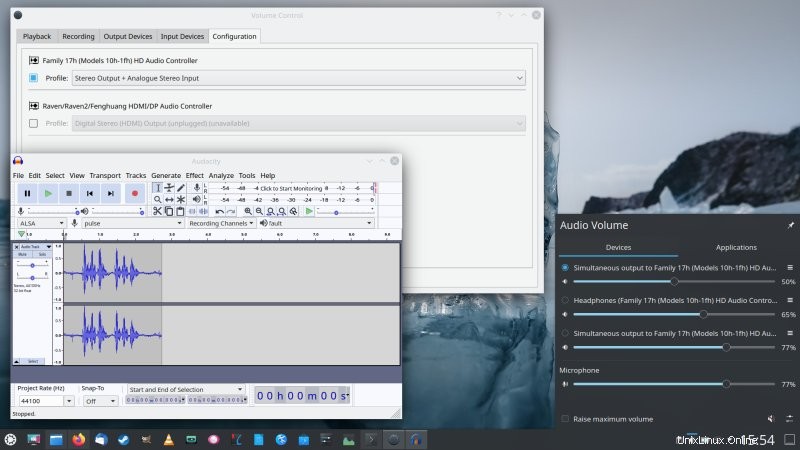
問題の詳細
ともかく。 Kubuntuを実行していたので、これまでのところ順調です。音楽やビデオも問題なく再生できました。次に、システム領域の音量アイコンをクリックすると、スピーカーという1つのデバイスしかリストされていないことに気付きました。作業環境の特定の選択に関係なく、マイクスライダーはありませんでした。これは、このLinuxデスクトップまたはそのLinuxデスクトップで通常見られる方法です。
確かに、これはまぐれではありませんでした。マイクはありませんでした(一見)。 Audacityをインストールして起動し、自分で録音しようとしました。何もなかった。一見したところ、ラップトップにマイクがないか、ハードウェアが故障しているか、Linuxディストリビューションが間違ったドライバーを使用していて、必要なすべてのサウンドカード機能をサポートしていませんでした。
結局のところ、これらはどれも正しくありませんでした。
PulseAudioの設定
ハードウェアの問題をすぐに解消しました。Windows10のオーディオはすべて良好でした。そのため、ドライバーがすべて間違っているのではないかと感じました。これを確認するために、PulseAudioユーティリティを起動して設定を確認しました。そして、私はかなり面白いことに気づきました。リストされているハードウェアでは、ステレオ出力とアナログステレオ入力の2つのプロファイルしか使用できませんでした。それらを切り替えると、再生またはマイクのいずれかが使用できますが、両方を同時に使用することはできません。
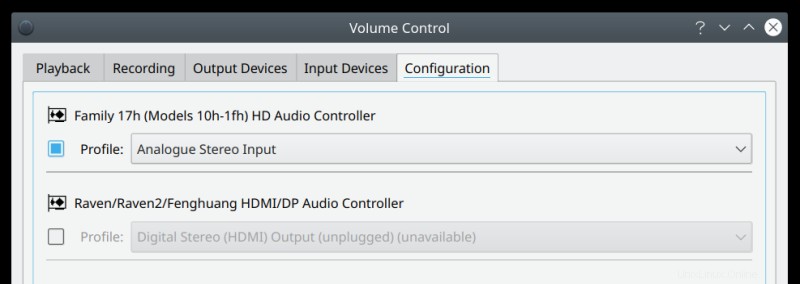
機能しなかったもの
この時点で、私は検索と検索に多くの時間を費やしました。あなたのために、これが私が試したいくつかのことのリストです-あなたがそれらを考慮することができ、そして必要ならばそれらを捨てることができます:
- オーディオドライバの起動パラメータを(modprobe.d構成ファイルを介して)変更してみました。
- さまざまなPulseAudio/ALSA構成ファイルの音量レベルを変更してみました。
解決策
私の上の経験は私に1つの主要なことを教えてくれました-Linuxでのオーディオサブシステムがどれほどワイルドで複雑であるか、そして正当な理由はありません。たくさんの設定ファイルとオプションがあり、それらはすべて本質的に完全にオタクです。最終的に、Archlinux Wikiですばらしいリソースを見つけました。これは、最終的に問題のブロックを解除するのに役立ちました。つまり、ある意味で、フォーラムのユーザーの仕事に対する多大な称賛です。
アイデアは、同時入力と出力を可能にする新しいPulseAudioプロファイルを作成することです。
ステップ1:オーディオデバイスのリストを確認する
これを行うには複数の方法があります。 lspciを使用してハードウェアを一覧表示し、PulseAudioコマンドラインユーティリティpacmdを使用することもできます:
sudo lspci -knn | grep Audio -A3
03:00.1オーディオデバイス[0403]:Advanced Micro Devices、Inc. [AMD / ATI] Raven / Raven2 / Fenghuang HDMI / DPオーディオコントローラー[1002:15de]
サブシステム:Lenovo Raven / Raven2 / Fenghuang HDMI / DPオーディオコントローラー[17aa:3805]
使用中のカーネルドライバー:snd_hda_intel
カーネルモジュール:snd_hda_intel
03:00.2暗号化コントローラー[1080]:Advanced Micro Devices、 Inc. [AMD]ファミリ17h(モデル10h-1fh)プラットフォームセキュリティプロセッサ[1022:15df]
-
03:00.5マルチメディアコントローラ[0480]:Advanced Micro Devices、Inc. [AMD] Raven / Raven2 / FireFlight /Renoirオーディオプロセッサ[1022:15e2]
サブシステム:Lenovo Raven / Raven2 / FireFlight /Renoirオーディオプロセッサ[17aa:3807]
カーネルモジュール:snd_pci_acp3x、snd_rn_pci_acp3x
03: 00.6オーディオデバイス[0403]:Advanced Micro Devices、Inc. [AMD]ファミリー17h(モデル10h-1fh)HDオーディオコントローラー[1022:15e3]
サブシステム:Lenovoファミリー17h(モデル10h-1fh)HDオーディオコントローラー[1 7aa:3809]
使用中のカーネルドライバー:snd_hda_intel
カーネルモジュール:snd_hda_intel
pacmdリスト-シンク| grep -e'name:' -e'alsa.device' -e'alsa.subdevice'
name:
alsa.subdevice ="0 "
alsa.device =" 0 "
2つのコマンドは、正確なPCIバス番号とバスに攻撃されたデバイス番号を特定するのに役立ちます。新しいPulseAudioプロファイルにはこの情報が必要になります。私のラップトップでは、必要なオーディオデバイス-HDオーディオコントローラー(HDMI / DPオーディオコントローラーではない)は、ドメイン0000、バス03、スロット00、機能6にあります。
ステップ2:オーディオ構成を変更する
rootまたはsudoとして、テキストエディタで/etc/pulse/default.paを開きます。最初にこのファイルのバックアップを作成します。ファイルの先頭で、一般的なファイルの説明のコメントの下に、次のコードスニペットを貼り付けて、他の構成ディレクティブの上に配置します。
###アナログデバイスのロード
load-module module-alsa-sink device =hw:X、Y
load-module module-combine-sink think_name =combined
set-default-sink Combined
ここで、Xはカード、Yはデバイスです。私の場合、これはX =0、Y=3にマップされます。
###アナログデバイスのロード
load-module module-alsa-sink device =hw:0,3
load-module module-combine-sink think_name =combined
set-default-sink Combined
この時点で最も簡単なのは、システムを再起動することです。
ステップ3:構成を確認し、新しいプロファイルを選択します
マシンが再起動したら、LinuxディストリビューションでPulseAudio構成ツールを起動し、最後の(構成)タブを選択します。プロファイルのドロップダウンリストを展開します。これで、2つのデフォルトのプロファイルに加えて、さらに多くの使用可能なプロファイルがあることに気付くでしょう。ステレオ出力+アナログステレオ入力を選択します。
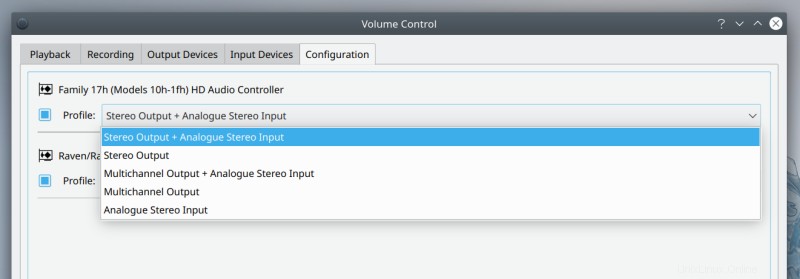
サウンドの再生とオーディオの録音の両方が可能なアプリケーションを起動します-Audacityが良い例です。そして今、あなたは両方の機能が同時に利用可能であり、あなたの問題が解決されていることに気付くでしょう。
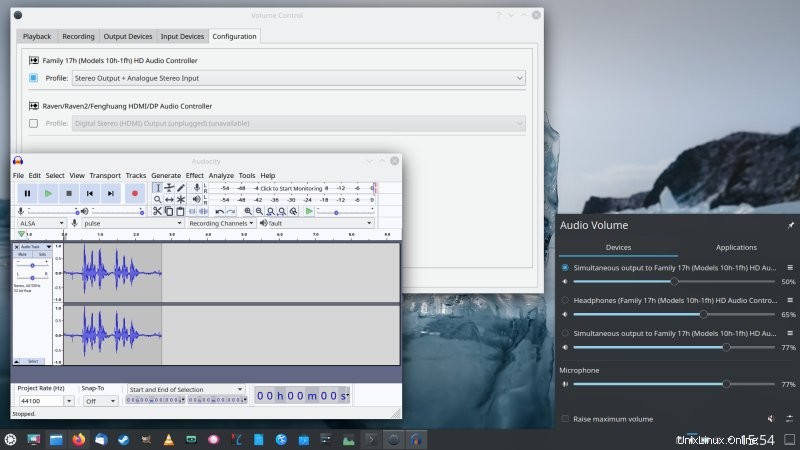
結論
どうぞ。この問題を修正できてうれしいですが、この種の問題が2021年に発生する可能性がある、または発生するはずであることに非常に失望しています。ハードウェアのせいにする傾向があり、AMD Raven/Raven2オーディオで特定のオーディオの問題を検索することもできます。プロセッサ。これは、出発点として適しています。しかし、結局のところ、それは私たちが責任を負うべきハードウェアのものではありません。このディストリビューションのこの特定のカードでPulseAudioの構成が異なる理由はわかりませんが、いずれにせよ、このチュートリアルがあるので、これからすべてが楽しくなることを願っています。
Linuxラップトップでオーディオの問題が発生している場合は、問題を系統的にデバッグしてみてください。オーディオは他のオペレーティングシステムで正しく機能しますか?オーディオはディストリビューションで選択的に機能しますか?もしそうなら、あなたは適切な種類の構成を持っていますか? lspciコマンドとpacmdコマンドを使用して、何が問題なのかを突き止めてください。そうすれば、オーディオサブシステムの適切な構成変更に焦点を合わせる可能性がはるかに高くなります。私の場合、それは新しいPulseAudioプロファイルを作成するという「単純な」問題でした。繰り返しになりますが、ArchLinuxWikiの皆さんに感謝します。パーティー、やつ。